Cuando trabaja con datos confidenciales, puede encontrarse con hojas de Excel protegidas. Es posible que también desee dar acceso a esa información a otras personas, sin compartir su contraseña (o la de otra persona) con ellos. En ese caso, puede eliminar una contraseña de una hoja o archivo de Excel protegido y luego compartir de forma segura el documento con sus colegas.
Aquí hay algunos métodos y herramientas diferentes que puede utilizar para eliminar una contraseña de una hoja de Excel protegida.

Cómo para comprobar si el archivo de Excel está cifrado
Antes de intentar descifrar un documento de Excel protegido con contraseña, debe averiguar si todo el archivo está cifrado o si solo está una hoja dentro del libro de trabajo que está protegido.
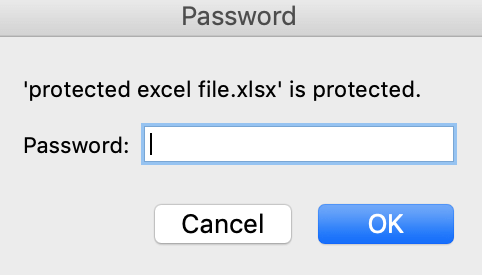
Para hacer eso, intente abrir su archivo de Excel. Si puede abrir y ver el archivo, pero no puede editarlo, significa que solo una hoja de cálculo del libro de Excel está protegida con contraseña. Si abre el archivo y aparece una advertencia emergente que le pide que ingrese una contraseña, entonces todo su archivo de Excel está encriptado y no podrá abrirlo tan fácilmente.
Cómo para desproteger una hoja de Excel si conoce la contraseña
Si recuerda la contraseña de su hoja de Excel o libro de trabajo, simplemente debe eliminarla para desproteger su documento. Eso puede ser útil cuando quieras compartir el archivo con un colega o un amigo y necesites que ellos también hagan ediciones.
En ese caso, no es necesario que rompa su contraseña ni utilice herramientas de terceros para desproteger su documento. Puede eliminarlo de forma segura dentro de Microsoft Excel. Para desproteger una hoja de Excel, siga los pasos a continuación.
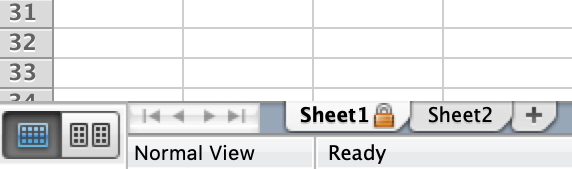
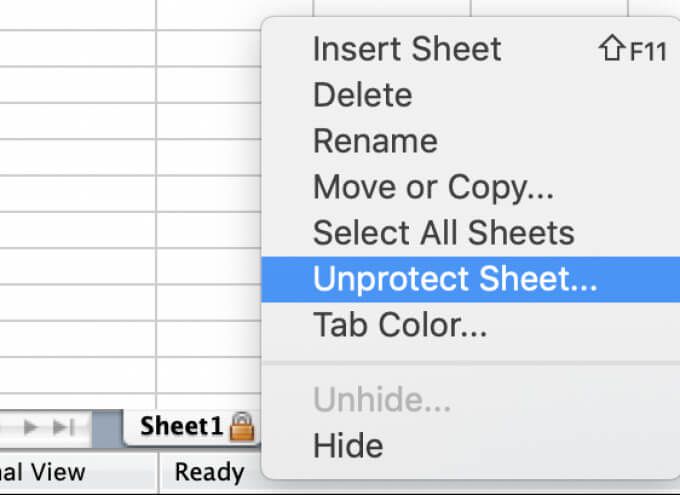
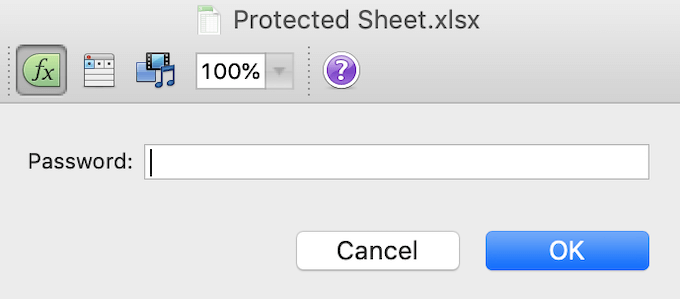
Si ve que el icono del candado junto al nombre de la hoja desaparece, significa que su hoja ahora está desprotegida. Si tiene muchas hojas protegidas con contraseña dentro del libro de trabajo, tendrá que desproteger cada una de ellas.
Eliminar contraseña de Excel con una aplicación de terceros
Si extravió su contraseña y necesita descifrar un archivo de Excel cifrado, deberá utilizar herramientas distintas de Microsoft Excel. Todas esas herramientas necesitan que compre una versión con licencia, por lo que eliminar una contraseña de su archivo le costará.
Las versiones modernas de Excel utilizan métodos de cifrado avanzados que hacen que sea extremadamente difícil y, a menudo, imposible eliminar una contraseña olvidada de su documento usted mismo. Entonces, a menos que su documento de Excel haya sido encriptado antes de 2013, tendrá que usar una aplicación de terceros para descifrarlo.
Passware Excel Key
Un buen ejemplo de software que puede hacer esto es Clave de Excel de Passware. Es una sencilla herramienta de eliminación de contraseñas de Excel que admite todas las versiones de Excel. Lo que significa que puede usarlo para descifrar cualquier archivo de Excel, incluso si no sabe cuándo fue cifrado. Antes de comprar la licencia, también puede descargar una versión de demostración y probarla. Sin embargo, la versión de demostración solo recuperará los primeros 3 caracteres de su contraseña.
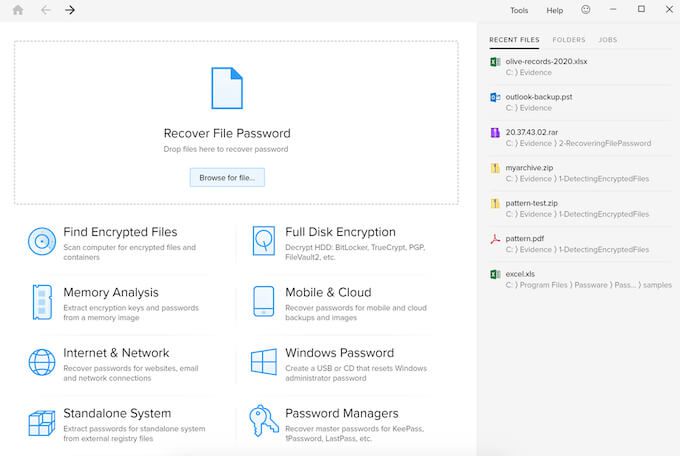
Para descifrar un archivo Excel protegido con contraseña usando Passware Excel Key, todo lo que tiene que hacer es instalar la aplicación Passware Excel Key en su computadora y luego usarla para abrir su archivo Excel. Según la complejidad de la contraseña, es posible que el proceso de recuperación finalice en unos minutos.
Al probar la herramienta con el código de acceso "contraseña", la recuperación tomó poco menos de 15 minutos. Sin embargo, tenga en cuenta que si usa una contraseña más difícil que contenga letras, números y símbolos, el proceso de recuperación podría demorar horas.
Una característica útil de Passware Excel Key es que el software también admite contraseñas multilingües. La licencia del kit básico comienza en $ 49 y viene con una garantía de devolución de dinero de 30 días. También puede descargar una versión de demostración para ver primero cómo funciona la herramienta.
iSeePassword Excel Password Recovery
Una herramienta más que vamos a recomendar es la herramienta Recuperación de contraseña de iSeePassword Excel que también se llama Dr Excel . A continuación, le mostramos cómo eliminar una contraseña de un archivo de Excel con Dr Excel.
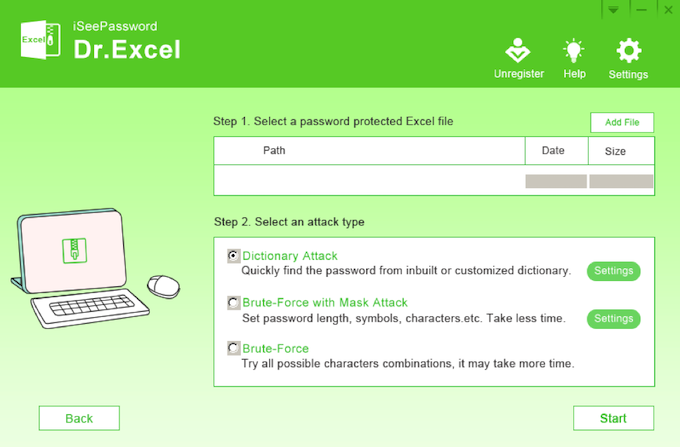
Si ha utilizado una contraseña fácil de menos de 6 caracteres, debería poder descifrarla en una hora. Sin embargo, si ha utilizado un código de acceso más complejo que contiene letras, números y símbolos, eliminarlo llevará varias horas.
La licencia de Dr. Excel cuesta $ 29.95 para uso de por vida. También puede utilizar la versión de prueba para probar el software antes de comprarlo.
Cómo quitar la contraseña de Excel en línea
Si no desea instalar un nuevo software o no tiene tiempo para hacerlo, puede usar una de las contraseñas herramientas de eliminación disponibles en línea, como Buscar contraseña. Para eliminar una contraseña de su archivo de Excel usando Password-Find, siga los pasos a continuación.
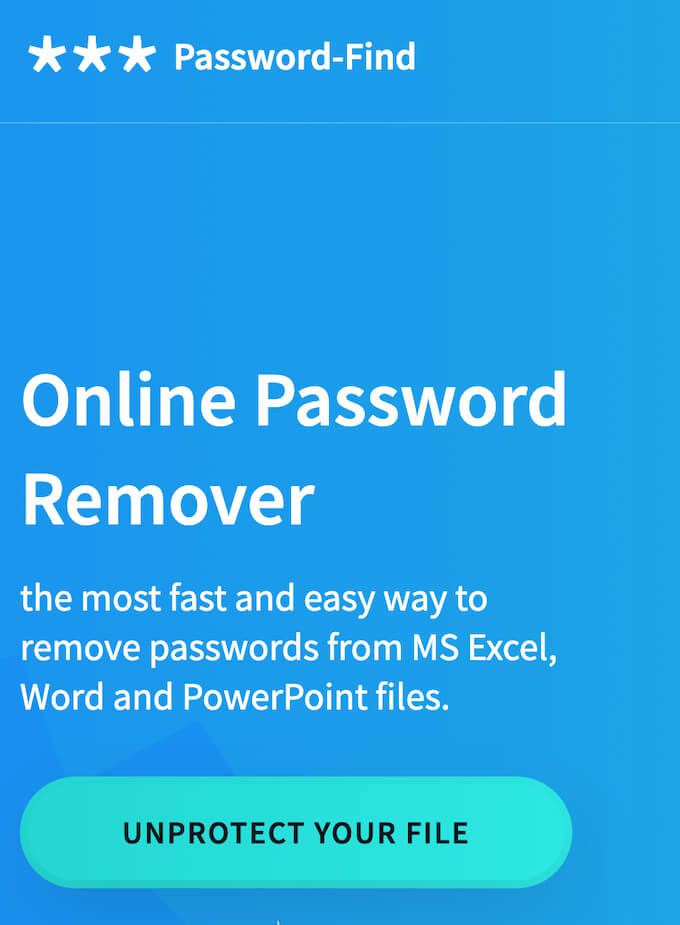
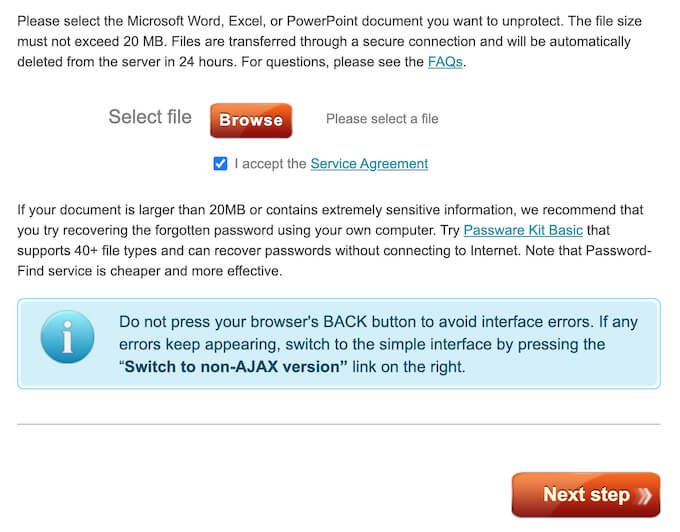
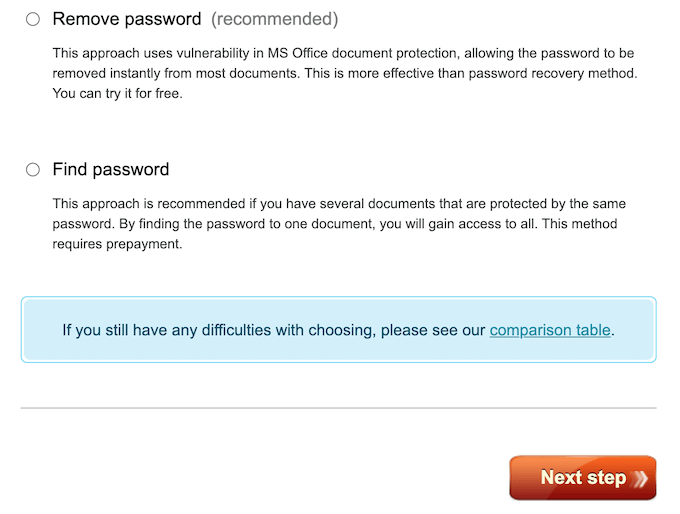
Una ventaja de Password-Find es la rapidez con la que descifrará la contraseña de su archivo de Excel. Al probarlo con la "contraseña" de código de acceso fácil, se eliminó en segundos, ni siquiera minutos u horas que puede esperar de herramientas similares. El código de acceso más difícil que contiene letras, números y símbolos solo tardó menos de 2 minutos en eliminarse.
Después de eliminar su contraseña, puede verificar la versión de demostración de su archivo de Excel desprotegido. Para acceder a su archivo por completo y descargarlo para uso futuro, tendrá que comprar una licencia de producto Password-Find que cuesta $ 13.
Otros métodos que puede usar
Si no quiere gastar dinero en descifrar su documento de Excel, o si los métodos que utilizó fallaron, puede probar otras técnicas para eliminar una contraseña de Excel. Tenga en cuenta que consumen mucho más tiempo y son menos fáciles de usar para principiantes que usar una herramienta de eliminación de contraseñas.
¿Alguna vez ha tenido que eliminar una contraseña de un archivo de Excel? ¿Qué método usaste para hacerlo? Comparta su experiencia con el descifrado de documentos de Excel en la sección de comentarios a continuación.